 HTML編集Appによるトラッキングタグの設定方法[非推奨]
HTML編集Appによるトラッキングタグの設定方法[非推奨]
2023年2月以降は、このページに記載の HTML編集App を用いたトラッキングタグの設置方法は、非推奨となっております。
本ページの方式でタグを設定している場合、必ず HTML編集App からタグを削除していただくようお願いいたします。その後、新たに下記のページで紹介している HTMLタグ管理App を用いた方法で再設定してください。
手順
①BASEに「HTML編集App」をインストール
BASEの管理画面は必ずPCにて操作してください。PCでないと設定ができません。
必ずPCからBASEの管理画面(https://admin.thebase.com/dashboard)にログインしてください。
まず HTML編集App(https://apps.thebase.com/detail/107) をインストールします。
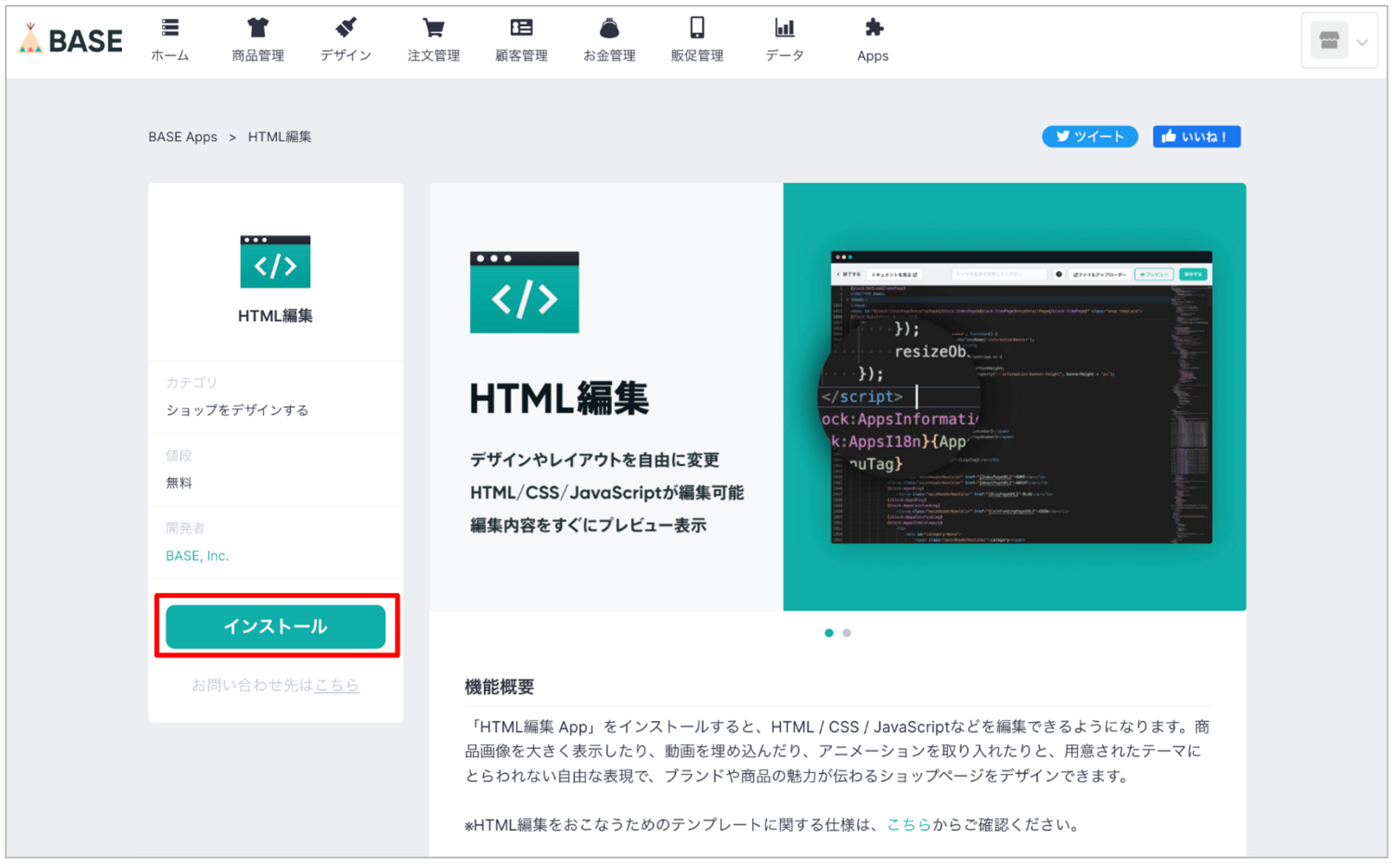
②新しいテーマを作成
無料テンプレートをご利用中の場合
「テーマを作成する」ボタンを押し、出てきた吹き出し内の「新規作成」をクリックします。
購入したテンプレートをご利用中の場合
BASEデザインマーケット にてテンプレートをご購入の場合は、「テーマを作成する」ボタンを押し、出てきた吹き出し内の「購入したテーマを元に新規作成」をクリックします。
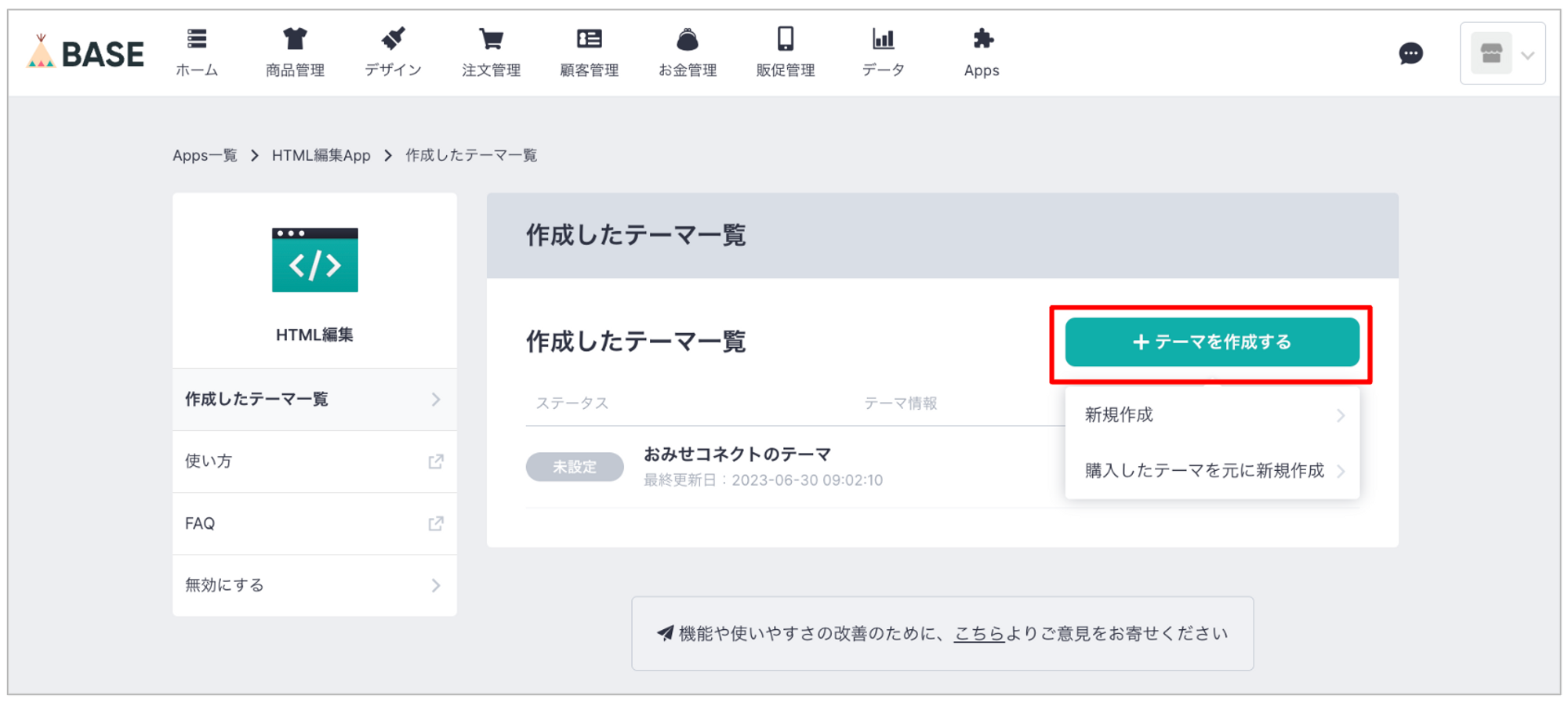
③タグの埋め込み
テーマの編集ページで </body> という文字を検索します(1箇所しかありません)。
エディタ(コードが書かれた黒背景の部分)をクリックし、カーソルが点滅している状態で、windowsの場合はコントロール+Fを、macの場合はコマンド+Fを押すと、画像のようにエディタに検索窓が出現します。ここに </body> を入力し、エンターを押すと検索ができます。
</body> を検索する操作の動画
この </body> の直前に、トラッキングタグを挿入します。トラッキングタグは、 こちら ( ダッシュボード > ショップの設定 > タグの設置 )からコピーすることができます。
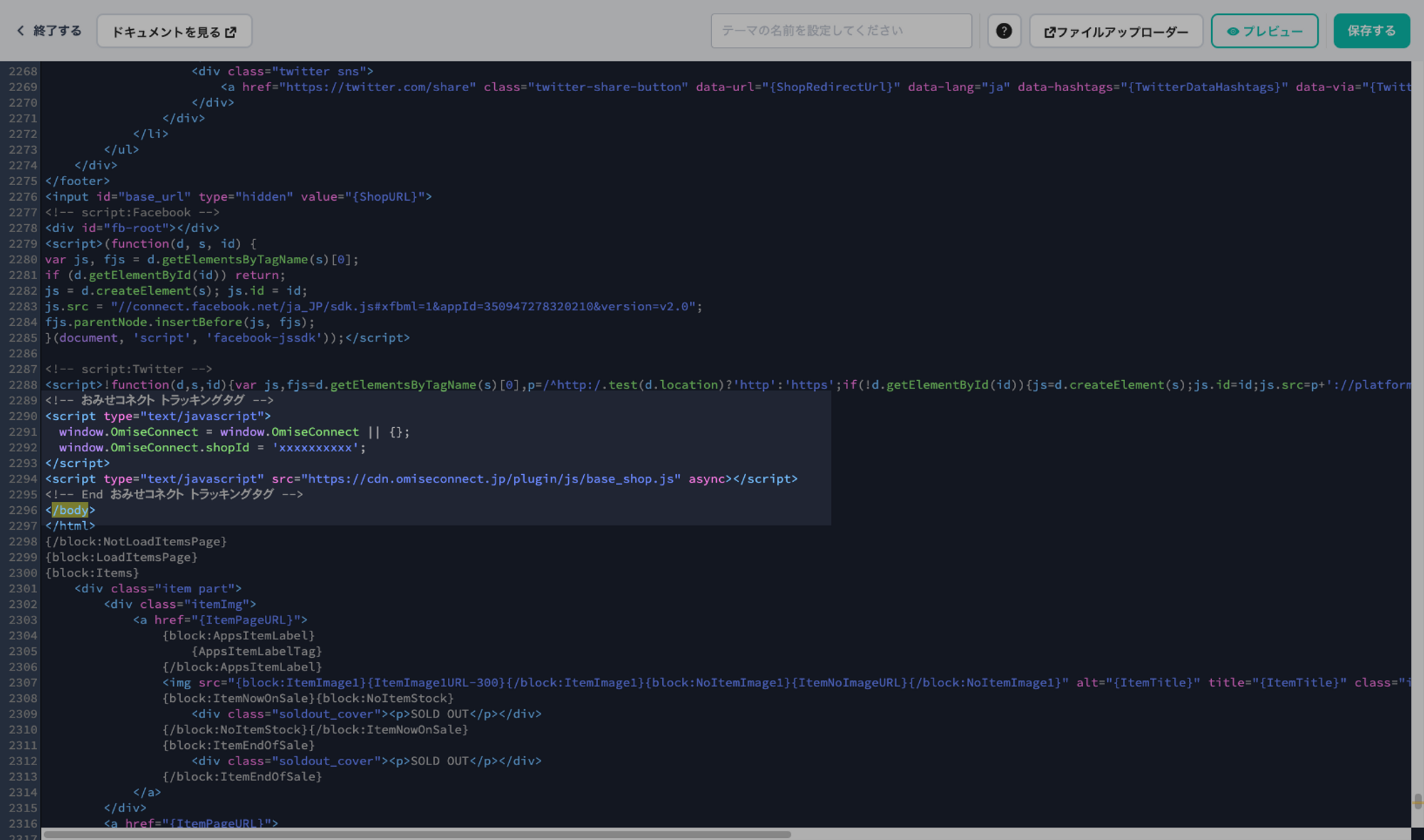
テーマを新規作成した場合のスクリーンショット
任意のテーマの名前を設定し、「保存する」ボタンを押して保存を完了し、左上の「終了する」からテーマの編集を終了してください。次に④テーマの反映に進んでください。
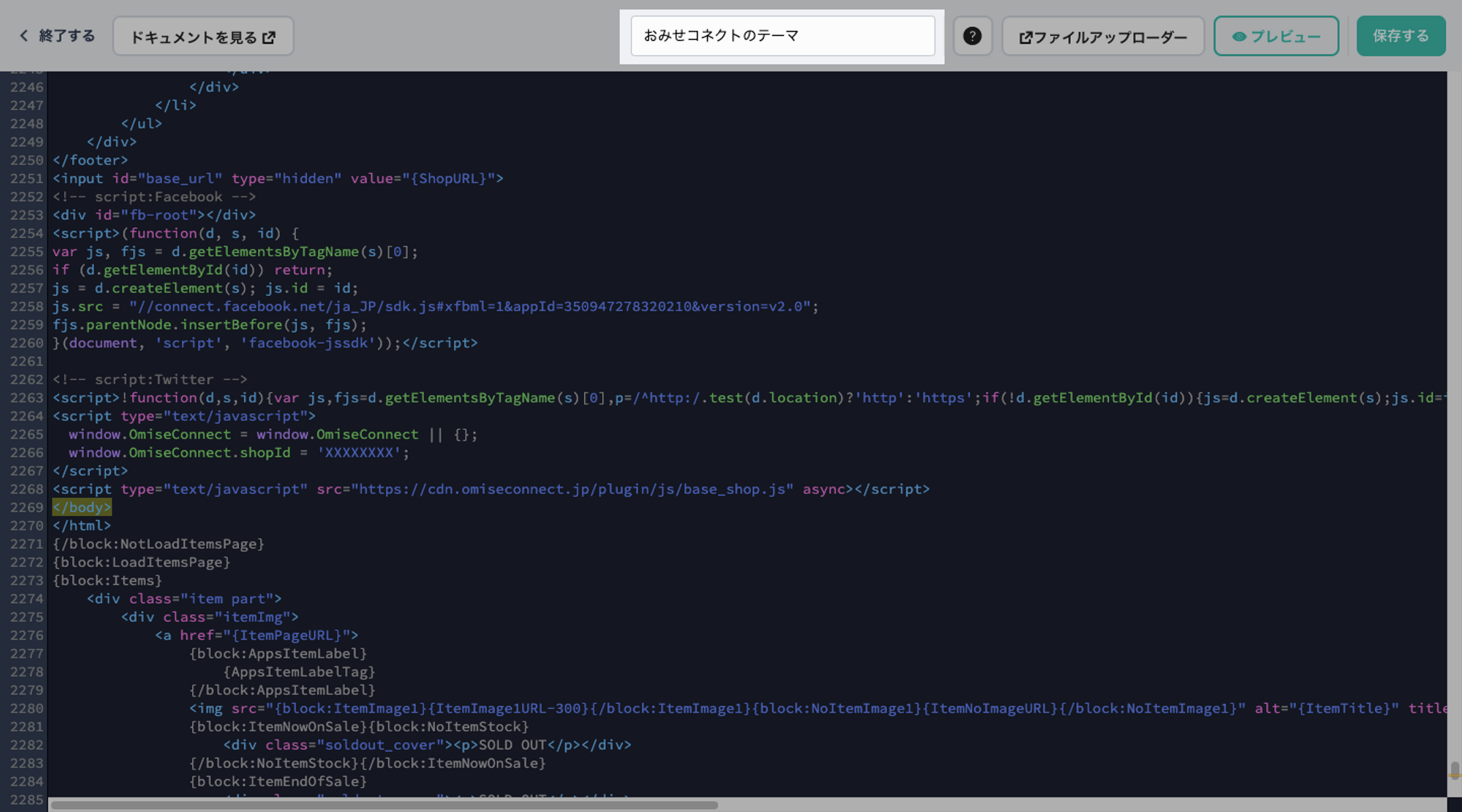
④テーマの反映
デザインメニューからテーマの変更を行います。「選択中のテーマ」をクリックしてください。
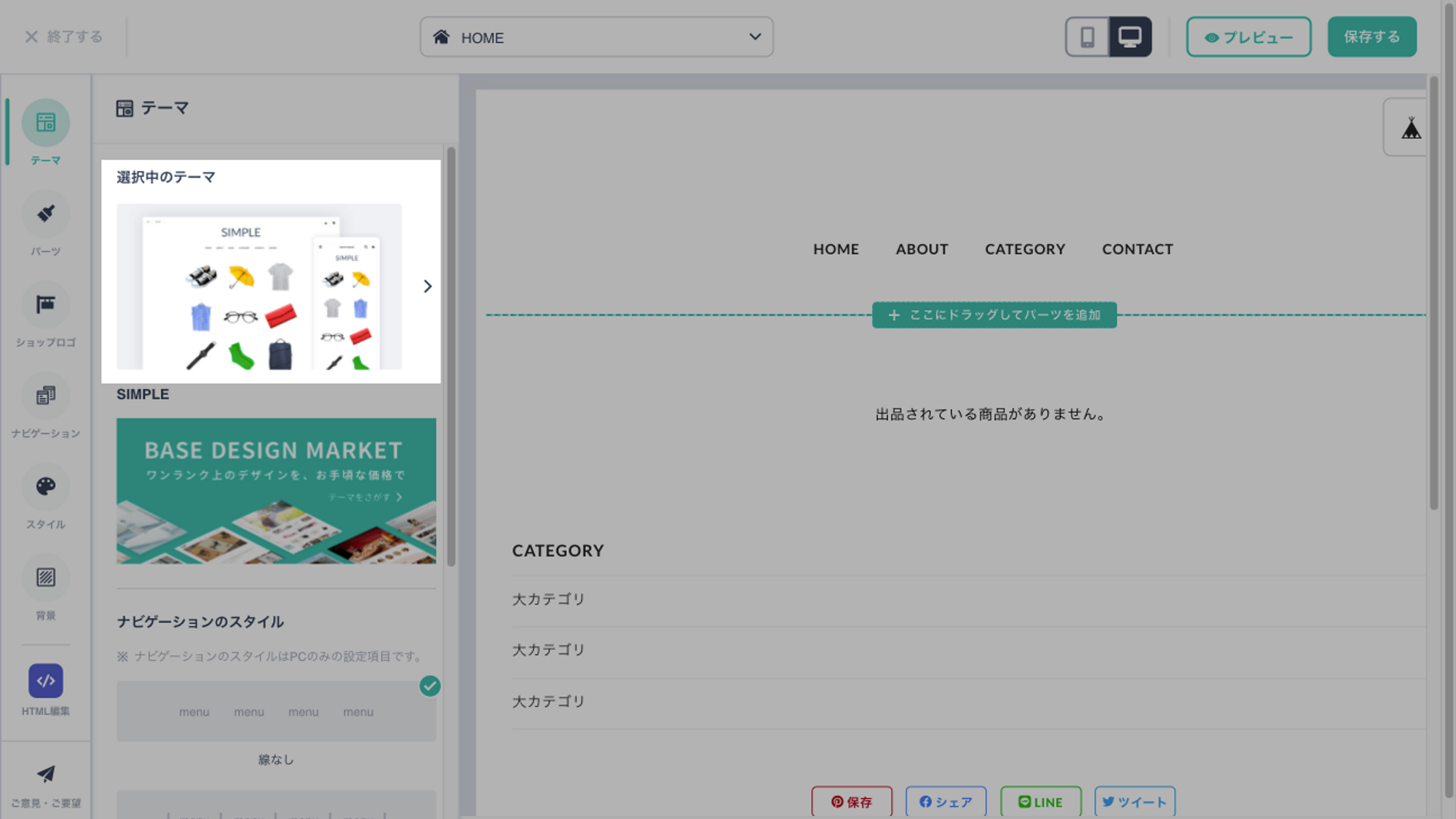
カスタムテーマから、先程作成したテーマを選択します。その後、下の「このテーマを選択」ボタンからテーマの変更を完了してください。
デザインが変わっている場合がありますので、必ずプレビューをご確認の上、テーマを変更してください。
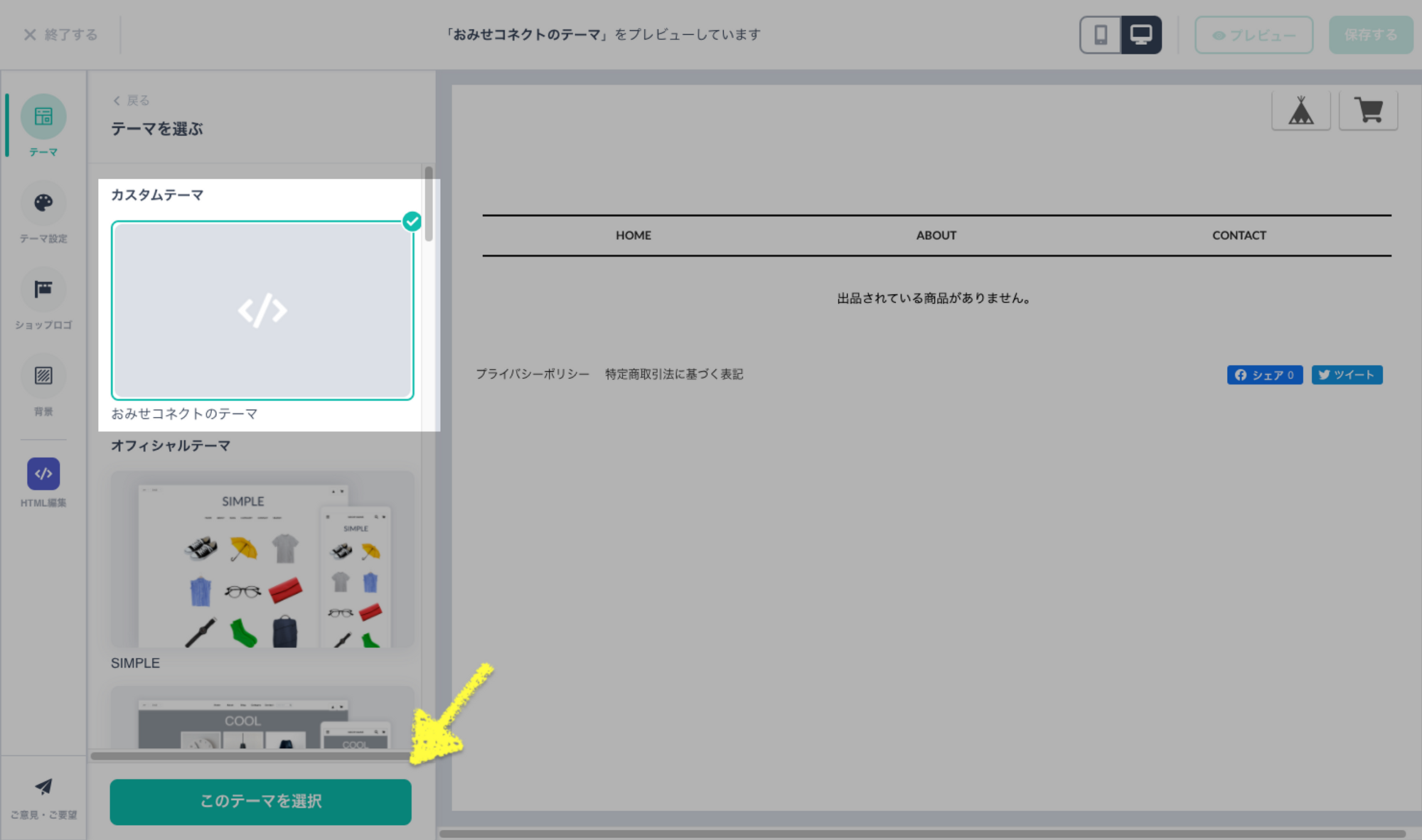
選択中のテーマが先程選択したテーマになっていることを確認し、右上の「保存する」から設定を保存します。
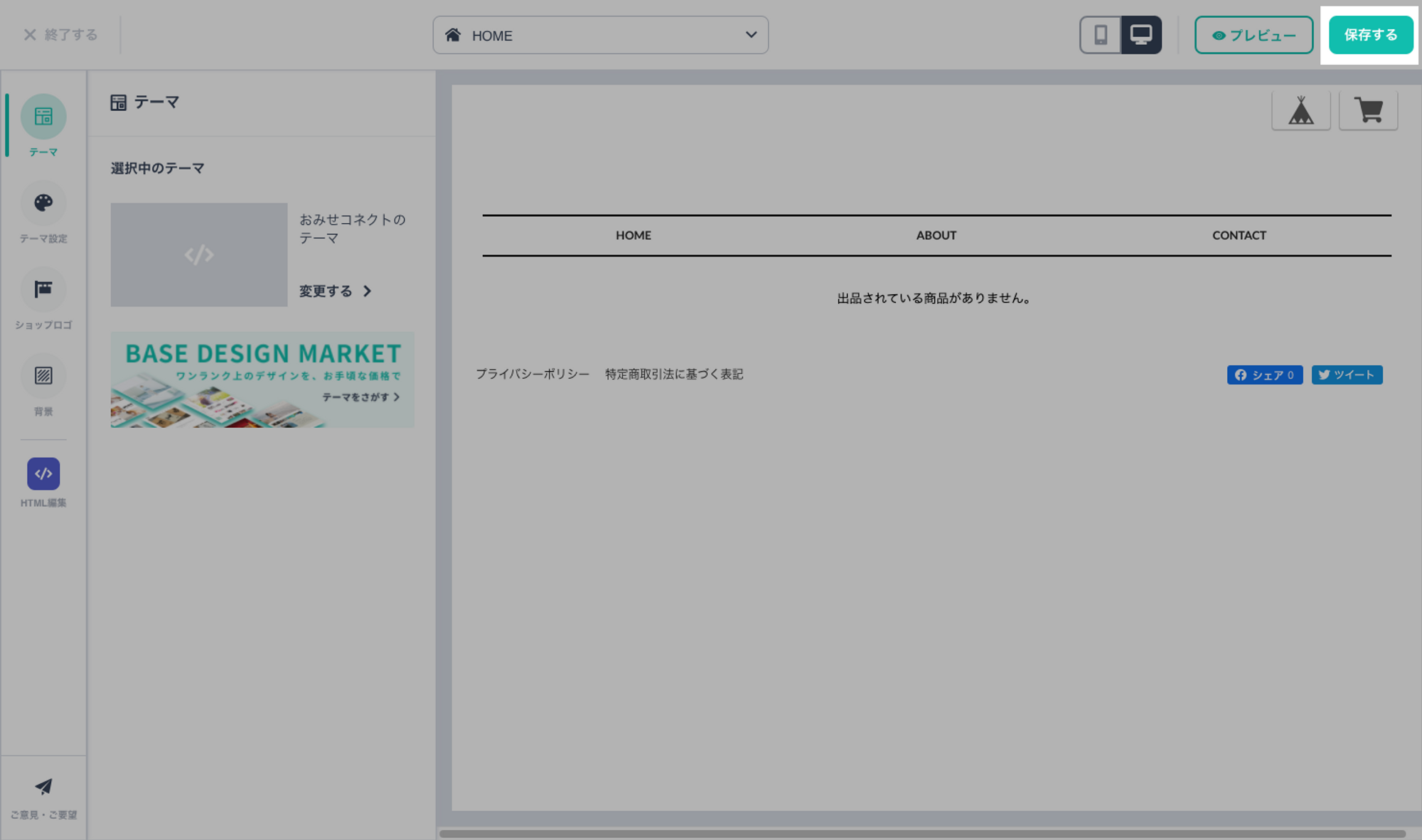
以上でトラッキングタグの設置は完了です 🎉
次は、コンバージョンタグの設置です。下記のガイドに沿ってコンバージョンタグを設置しましょう。 コンバージョンタグの設定方法
補足情報
スマートフォン用デフォルトテーマを使用している場合
「テーマ設定」内の「デフォルトテーマを使用する」がオンになっている場合、オフに変更して保存してください。オフにすることで、スマートフォンでもおみせコネクトをご利用いただけるようになります。
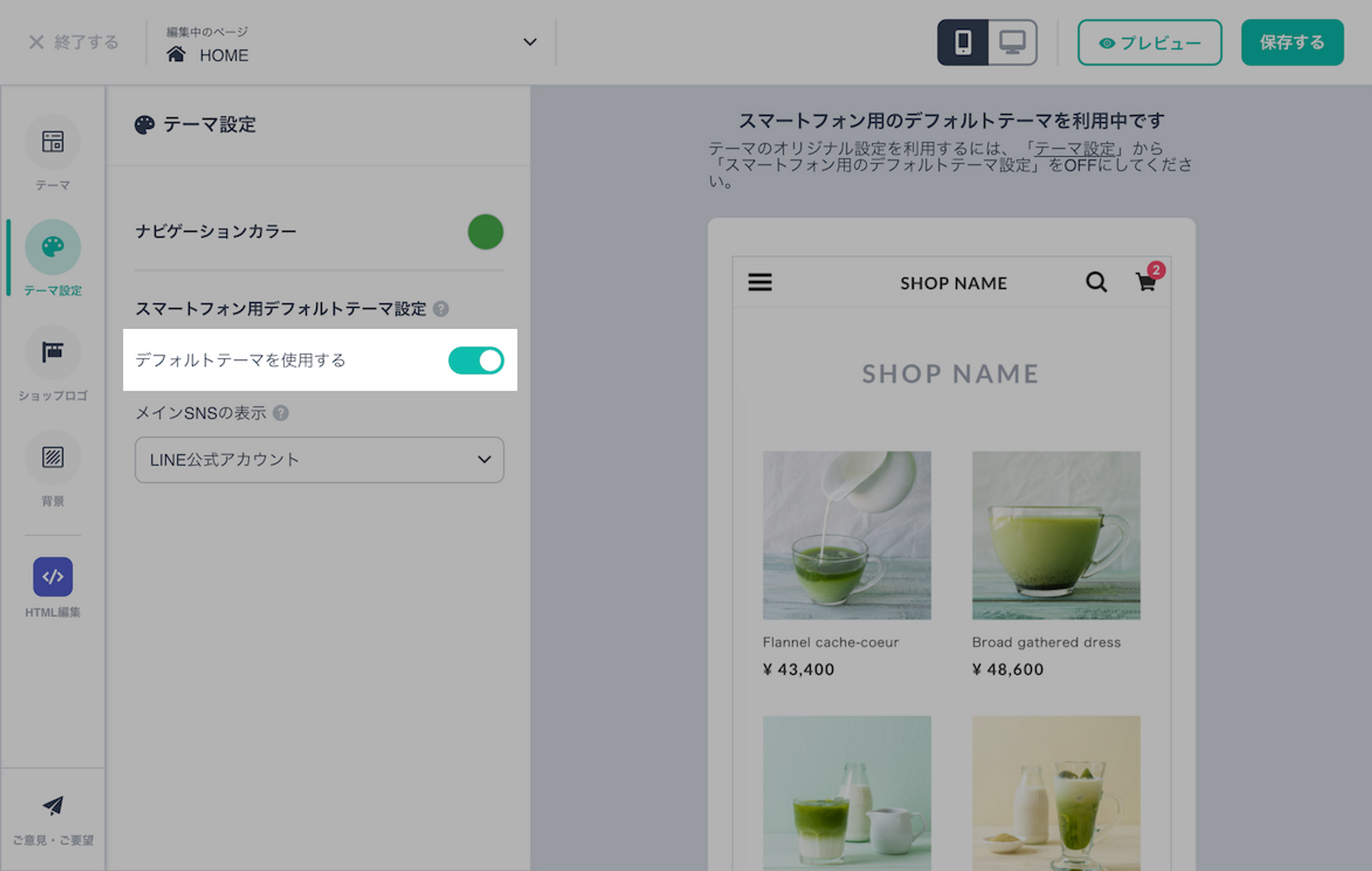
オンの状態
